В современном мире технологий компьютеры являются неотъемлемой частью нашей повседневной жизни. Они помогают нам во многих сферах – от работы до развлечений. Однако со временем настройки компьютера могут сбиться, появляются ненужные файлы, которые занимают ценное пространство на жестком диске и замедляют работу системы. В таких случаях необходимо сбросить настройки компьютера и удалить все ненужное.
Сброс настроек компьютера – это процесс восстановления стандартных параметров системы. Это может помочь исправить множество проблем с работой компьютера, включая неправильные настройки программ и системные ошибки. Однако необходимо помнить, что сброс настроек компьютера приведет к удалению всех пользовательских данных и программ, поэтому перед выполнением данной процедуры обязательно сделайте резервное копирование важных файлов.
Кроме того, удаление ненужных файлов является неотъемлемой частью процесса сброса настроек компьютера. Это поможет не только освободить пространство на жестком диске, но и улучшить производительность системы. Ненужные файлы включают временные файлы, кэш браузера, установочные файлы программ и многие другие. Удаление этих файлов поможет ускорить загрузку системы, улучшить ее стабильность и безопасность.
Как сбросить настройки компьютера
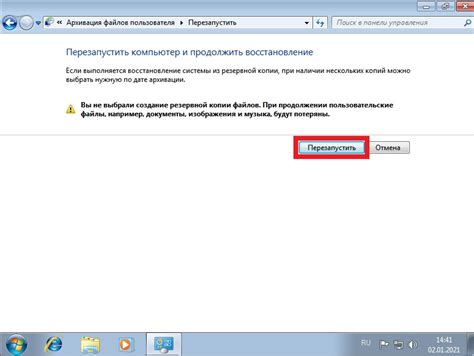
1. Создайте резервную копию данных
Перед тем как сбросить настройки компьютера, рекомендуется создать резервную копию всех важных данных. Это поможет избежать потери информации в случае непредвиденных ситуаций.
2. Проверьте наличие необходимых драйверов
Перед сбросом настроек компьютера убедитесь, что у вас есть все необходимые драйверы для работы устройств. Если какой-либо драйвер отсутствует, загрузите его с официального сайта производителя.
3. Откройте настройки компьютера
Чтобы сбросить настройки компьютера, откройте меню «Пуск» и выберите раздел «Настройки». Затем выберите «Обновление и безопасность» и перейдите во вкладку «Восстановление».
4. Выберите вариант сброса
В разделе «Восстановление» выберите вариант «Сброс этого ПК». Далее вам предложат выбрать способ сброса: «Сохранить мои файлы» или «Удалить все».
5. Подтвердите сброс настроек
После выбора варианта сброса настроек, система может запросить подтверждение. Убедитесь, что есть резервная копия данных, и нажмите кнопку «Сбросить».
6. Дождитесь завершения процесса сброса
После подтверждения система начнет сброс настроек компьютера. Дождитесь окончания процесса, который может занять некоторое время.
7. Переустановите необходимые программы и драйверы
После сброса настроек компьютера переустановите все необходимые программы и драйверы. Используйте ранее созданную резервную копию данных, чтобы восстановить важную информацию.
Помните, что сброс настроек компьютера может удалить все ваши данные, поэтому будьте осторожны и сохраните все важные файлы!
Почему может потребоваться сброс настроек?

Если ваш компьютер начал работать медленно или нестабильно, то одним из решений проблемы может быть сброс настроек. С течением времени, на компьютере может накапливаться множество ненужных файлов, ошибок и конфигураций, что может замедлять его работу и приводить к возникновению различных проблем.
Сброс настроек помогает вернуть компьютер к исходному состоянию, удаляя все ненужные и поврежденные файлы, а также восстанавливая значения настроек по умолчанию. Это может улучшить производительность компьютера, повысить его стабильность и устранить проблемы, которые могли возникнуть из-за неправильных настроек или незавершенных установок программ.
Однако, перед сбросом настроек, важно сделать резервную копию всех важных данных, так как сброс сопровождается полным удалением файлов и программ, которые были установлены после покупки компьютера.
Выбор сброса настроек может быть обусловлен также и другими причинами, например, если вы хотите продать или передать свой компьютер, чтобы гарантировать полную удаление всех личных данных и настроек.
Во всех этих случаях сброс настроек является эффективным способом обновить компьютер и вернуть его к стабильной работе без лишних хлопот и проблем.
Как сбросить настройки компьютера в Windows 10?

Сброс настроек компьютера в Windows 10 может быть полезным, если вы столкнулись с проблемами в работе операционной системы или просто хотите вернуть компьютер к состоянию "как новый". В этой инструкции мы покажем вам, как выполнить сброс настроек компьютера в Windows 10.
Перед началом процесса сброса настроек, важно забэкапировать свои данные, так как все файлы, программы и настройки будут удалены. Вы можете сохранить важные файлы на внешний носитель или в облачное хранилище.
Чтобы выполнить сброс настроек компьютера в Windows 10, следуйте этим шагам:
- Нажмите на кнопку "Пуск" и выберите "Настройки".
- Выберите "Обновление и безопасность".
- В боковом меню выберите "Восстановление".
- В разделе "Восстановление" выберите "Начать" под "Сброс этого ПК".
- Выберите опцию "Сохранить мои файлы" или "Удалить все", в зависимости от того, хотите ли вы сохранить свои файлы или полностью очистить компьютер.
- Нажмите на кнопку "Сбросить".
- Подождите, пока компьютер завершит процесс. Это может занять некоторое время.
- После завершения сброса компьютер перезагрузится и вы сможете настроить его заново.
Обратите внимание: выполнение сброса настроек компьютера приведет к удалению всех установленных программ и настроек. Поэтому необходимо быть осторожным и перед выполнением сброса убедитесь, что вы забэкапировали все важные данные.
Сброс настроек компьютера в Windows 10 может быть полезным инструментом для решения широкого спектра проблем с операционной системой. Надеемся, что эта инструкция поможет вам выполнить сброс настроек и вернуть ваш компьютер в рабочее состояние.
Удаление ненужных файлов
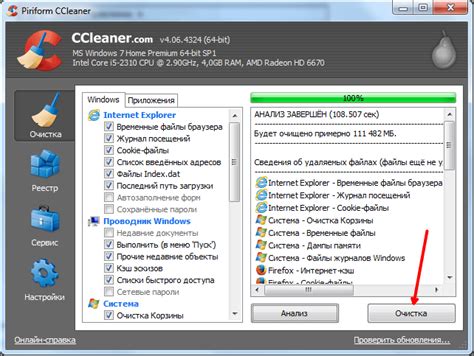
Перед началом процесса удаления рекомендуется сделать резервную копию важных данных, чтобы не потерять их случайно.
Шаг 1: Откройте проводник и найдите папку "Загрузки". В этой папке хранятся файлы, которые вы скачали из Интернета. Выделите ненужные файлы и нажмите правой кнопкой мыши, затем выберите "Удалить".
Шаг 2: Перейдите в папку "Документы". Здесь могут быть сохранены файлы, которые больше не нужны. Удалите их аналогичным образом.
Шаг 3: Проверьте папку "Рабочий стол". Возможно, здесь хранятся файлы или ярлыки, которыми вы больше не пользуетесь. Удалите их, чтобы освободить место и упростить навигацию.
Шаг 4: Откройте меню "Пуск" и выберите "Панель управления". Найдите раздел "Программы" и выберите "Удалить программу". В списке программ найдите те, которые вы больше не используете, и удалите их.
Шаг 5: Воспользуйтесь программой для очистки диска. Эта программа поможет удалить временные файлы, файлы из корзины и другие ненужные данные. Откройте программу и следуйте инструкциям на экране.
После выполнения всех этих шагов, ваш компьютер будет освобожден от ненужных файлов, что улучшит его производительность и освободит место на диске.